December 9
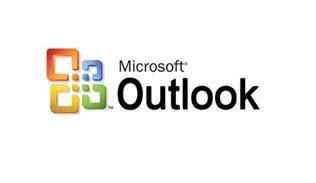
Microsoft Outlook memorizza copie non in linea dei messaggi, contatti, note e gli eventi del calendario in un file di tabella di archiviazione personale conosciuto come un file PST. Questo file è fondamentale in quanto contiene una copia di backup del vostro account di Outlook. Se si è passati account di posta elettronica, hanno bisogno di ripristinare un backup o semplicemente desidera aggiungere una cartella aggiuntiva per aiutare a mantenere meglio organizzata, è necessario aggiungere un file PST di Outlook per ottenere le informazioni vecchio sincronizzati e installato e funzionante.
1 Aprire Microsoft Outlook. Selezionare la scheda "Strumenti" e selezionare "Opzioni".
2 Selezionare la scheda "Configurazione della posta"; quindi selezionare "File di dati" nella finestra Opzioni compito.
3 Fare clic sul pulsante "Aggiungi" dalla finestra compito file di dati di Outlook. Selezionare "di Office Outlook File delle cartelle personali (pst)" dalla finestra compito Nuovo file di dati di Outlook. Fai clic su "OK".
4 Individuare il file PST che si desidera aggiungere. Se si desidera aggiungere un nuovo file PST, selezionare un nome file e fare clic su "OK". Una finestra mostrerà che il file PST è stato aggiunto a Outlook. Selezionare "Chiudi" e quindi "OK". Il file delle cartelle personali (PST) è ora visibile nell'elenco delle cartelle di Outlook.
